

Introducción a Mail
Configura Mail y comienza a enviar, recibir y administrar todas tus cuentas de correo desde una sola app.
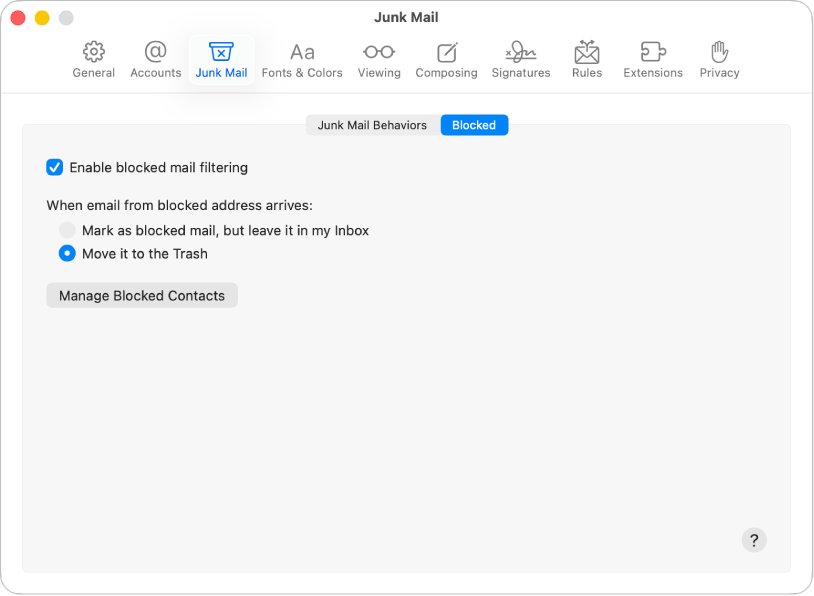
Limita las distracciones
Reduce el desorden y mantente concentrado al bloquear los correos de personas o grupos específicos.
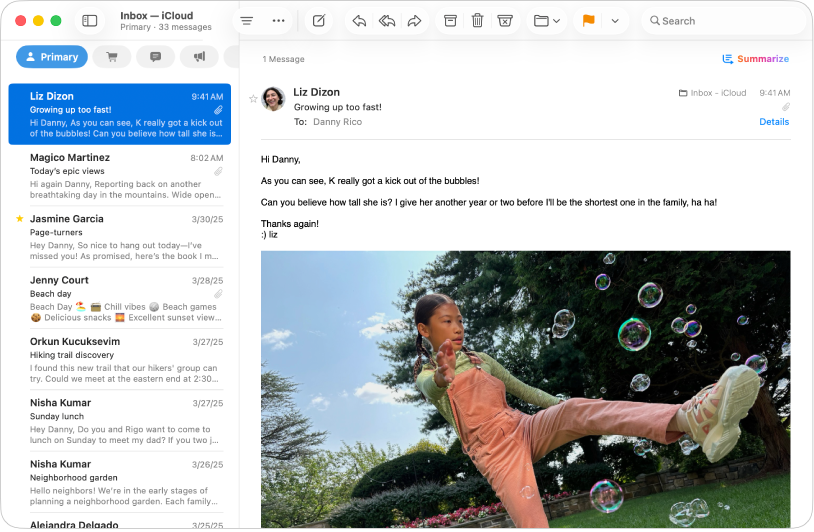
Mantente organizado con categorías
Mail organiza automáticamente tus mensajes en las categorías Principal, Transacciones, Novedades y Promociones.
Categorizar el correo electrónico entrante de forma automática en Mail en la Mac
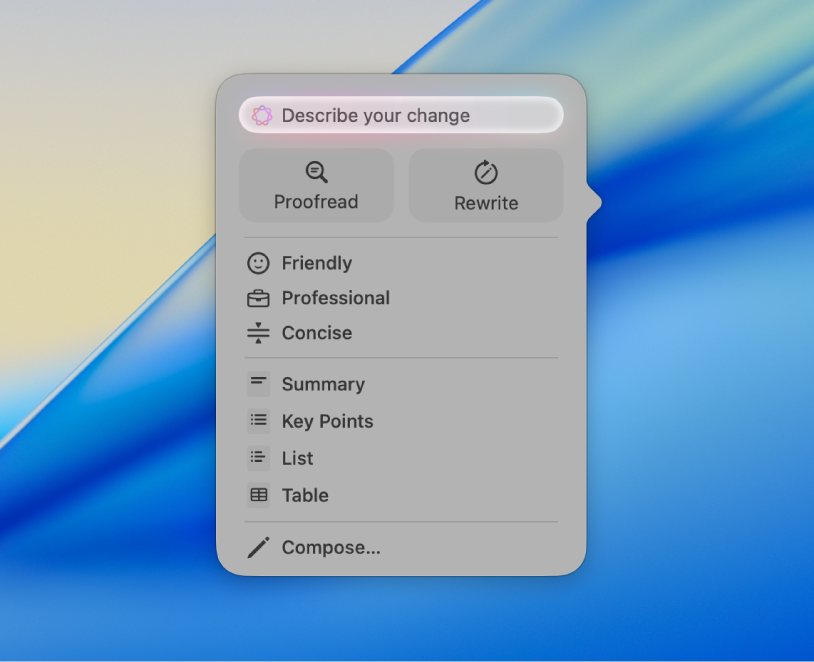
Encontrar las palabras perfectas
Con Apple Intelligence*, puedes usar las herramientas de escritura para resumir texto seleccionado con un clic, revisar el texto de tu trabajo, y encontrar las palabras y el tono adecuados.
Para explorar el Manual de uso de Mail, haz clic en Tabla de contenido en la parte superior de la página o ingresa una palabra o frase en el campo de búsqueda.
Si necesitas más ayuda, visita el sitio web de Soporte de Mail.